Esercizio di configurazione di Privileged Identity Management per i ruoli di Microsoft Entra
Configurare le impostazioni del ruolo Microsoft Entra
Aprire le impostazioni del ruolo
Seguire questa procedura per aprire le impostazioni per un ruolo Microsoft Entra.
Accedere all'interfaccia di amministrazione di Microsoft Entra come amministratore tenant.
Cercare e quindi selezionare Microsoft Entra Privileged Identity Management.
Nella schermata Privileged Identity Management, nel menu di spostamento a sinistra selezionare Ruoli di Microsoft Entra.
Nella pagina Avvio rapido, nel menu di spostamento a sinistra selezionare Impostazioni.
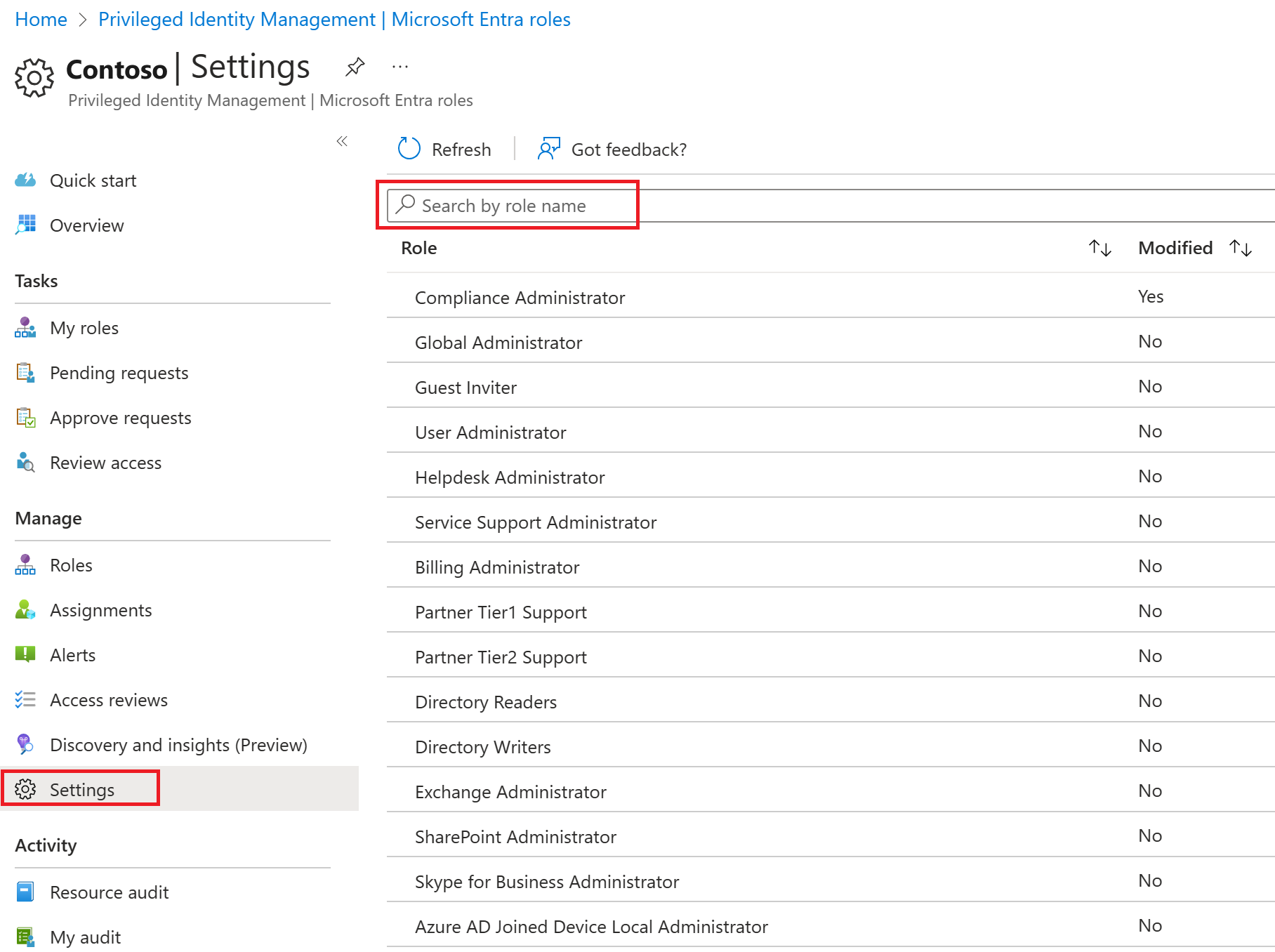
Esaminare l'elenco dei ruoli e quindi in Cerca per nome del ruolo immettere conformità.
Nei risultati selezionare Amministratore di conformità.
Esaminare le informazioni dettagliate relative all'impostazione del ruolo.
Richiedere l'approvazione per l'attivazione
Se si impostano più responsabili approvazione, l'approvazione viene completata non appena uno di essi approva o nega la richiesta. Non è possibile richiedere l'approvazione da parte di almeno due utenti. Per richiedere l'approvazione per attivare un ruolo, seguire questa procedura.
Nella pagina Dettagli dell'impostazione del ruolo, nel menu in alto selezionare Modifica.
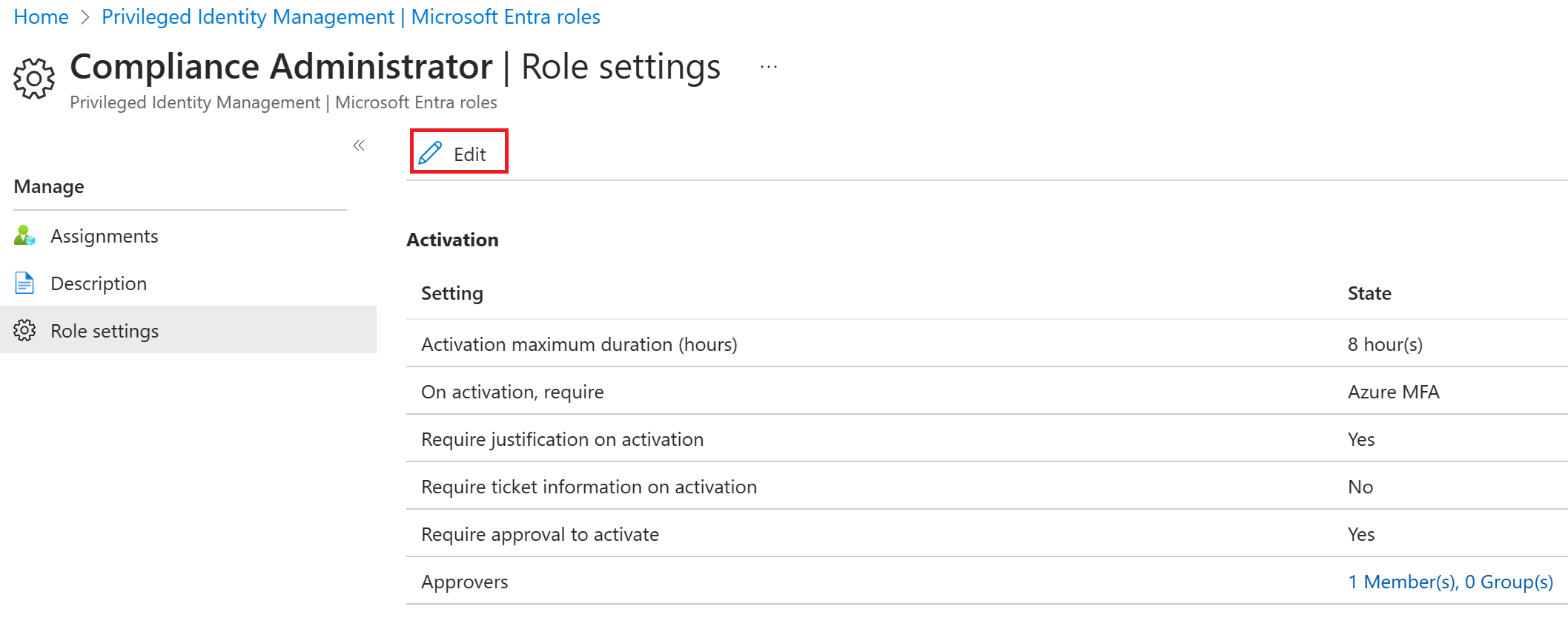
Nella schermata Modifica l'impostazione del ruolo - Amministratore di conformità selezionare la casella di controllo Richiedi l'approvazione per l'attivazione.
Selezionare Seleziona responsabili approvazione.
Nel riquadro Selezionare un membro scegliere l'account amministratore e quindi fare clic su Seleziona.
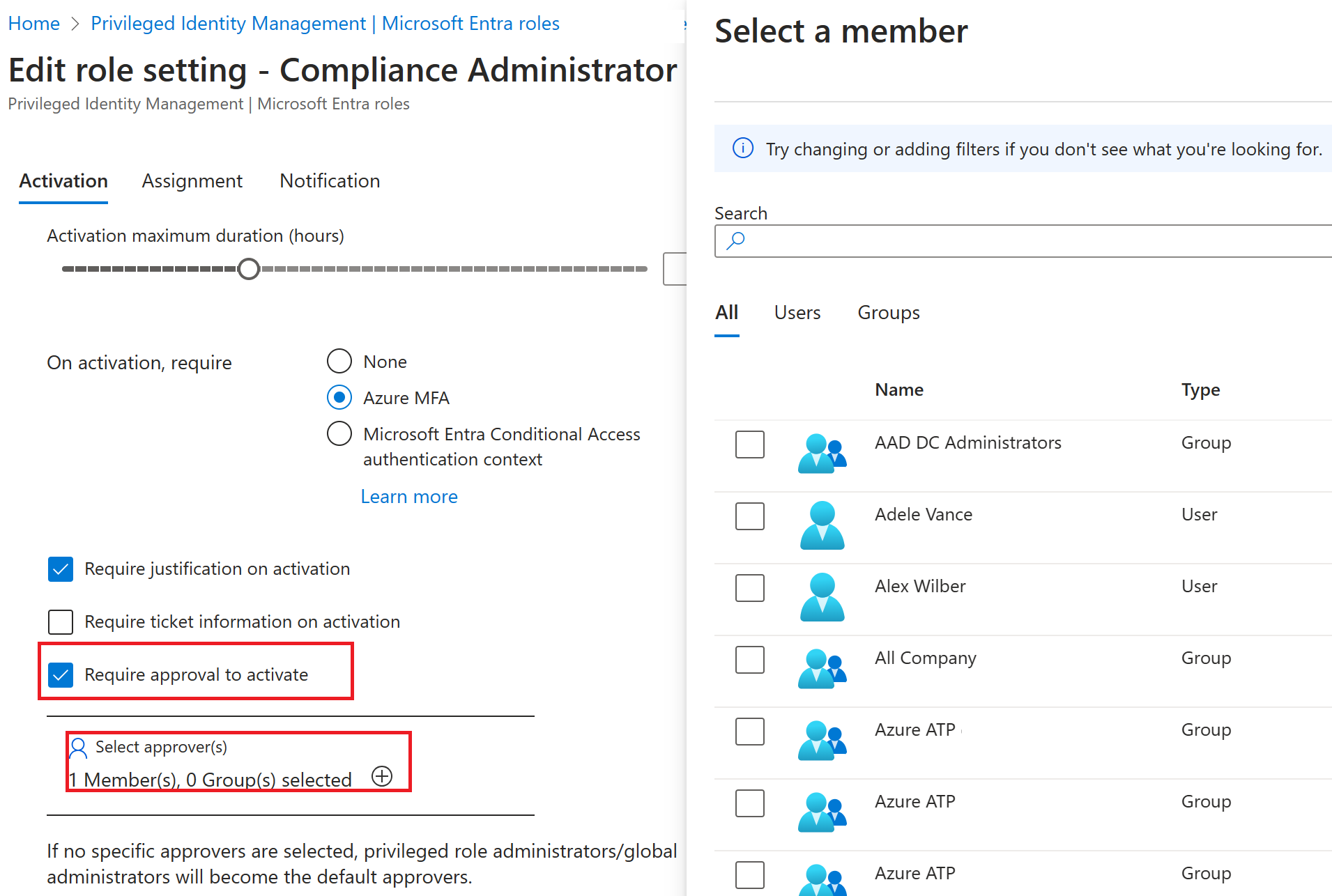
Dopo aver configurato le impostazioni dei ruoli, fare clic su Aggiorna per salvare le modifiche.